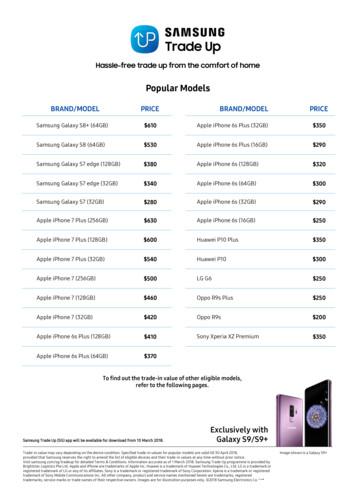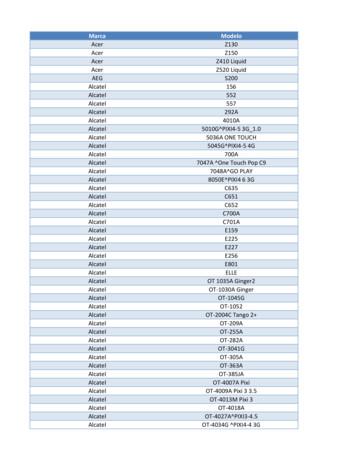Samsung Galaxy S7 Edge G935T Manual Del Usuario - T-Mobile
SMARTPHONEManual del usuarioPor favor lea este manual antes de usar el dispositivoy consérvelo para consultarlo en el futuro.
Avisos legales¡ADVERTENCIA!: Este producto contiene sustanciasquímicas que el Estado de California sabe que soncausantes de cáncer, defectos de nacimiento y otrosdaños reproductivos. Para obtener más información,sírvase llamar al 1-800-SAMSUNG (726-7864).Descargo de responsabilidadde las garantías; exclusión deresponsabilidadNota: Resistente al agua y a prueba de polvo segúnla clasificación IP68, que prueba la inmersión dehasta 5.0 pies durante un máximo de 30 minutos.EXCEPTO SEGÚN SE ESTABLECE EN LA GARANTÍAEXPLÍCITA QUE APARECE EN LA PÁGINA DEGARANTÍA INCLUIDA CON EL PRODUCTO, ELCOMPRADOR ADQUIERE EL PRODUCTO “TAL CUAL”Y SAMSUNG NO OFRECE GARANTÍA EXPLÍCITA NIIMPLÍCITA DE ABSOLUTAMENTE NINGÚN TIPO CONRESPECTO AL PRODUCTO, INCLUYENDO, PERO NOLIMITADA A LA DE CONDICIONES APTAS PARA LAVENTA O LA DE QUE EL PRODUCTO SE ADAPTA ALOS FINES O USOS ESPECÍFICOS PARA LOS QUE SEADQUIRIÓ; EL DISEÑO, LA CONDICIÓN O CALIDADDEL PRODUCTO; EL DESEMPEÑO DEL PRODUCTO;LA MANO DE OBRA DEL PRODUCTO O DE LOSCOMPONENTES CONTENIDOS EN EL MISMO; NI LADE CUMPLIMIENTO CON LOS REQUISITOS DE LEY,NORMA, ESPECIFICACIÓN O CONTRATO ALGUNORELACIONADOS CON EL PRODUCTO. NADA DE LOCONTENIDO EN EL MANUAL DE INSTRUCCIONESDEBERÁ INTERPRETARSE COMO QUE SE OTORGAUNA GARANTÍA EXPLÍCITA O IMPLÍCITA DEABSOLUTAMENTE NINGÚN TIPO CON RESPECTOAL PRODUCTO. ADEMÁS, SAMSUNG NO SE HACERESPONSABLE POR NINGÚN DAÑO DE NINGÚNTIPO QUE RESULTE DE LA COMPRA O EL USO DELPRODUCTO O QUE SURJA DEL INCUMPLIMIENTO DELA GARANTÍA EXPLÍCITA, INCLUIDOS LOS DAÑOSINCIDENTALES, ESPECIALES O RESULTANTES NIPOR LA PÉRDIDA DE GANANCIAS O BENEFICIOSESPERADOS.Propiedad intelectualToda la propiedad intelectual, según se describea continuación, ya sea propiedad de Samsung oque de otra forma pertenezca a Samsung o a susproveedores respectivos, que esté relacionadacon el teléfono SAMSUNG, incluyendo, perono limitada a los accesorios, las piezas o elsoftware relacionados con el mismo (el “Sistemadel teléfono”), es propiedad de Samsung y estáprotegida bajo las leyes federales, estatales ylas disposiciones de tratados internacionales.La propiedad intelectual incluye, entre otros, lasinvenciones (que puedan o no patentarse), laspatentes, los secretos comerciales, derechosde autor, software, los programas de cómputoy la documentación conexa y demás obras deautoría. Queda prohibido infringir o contravenirde cualquier otra forma los derechos obtenidosen virtud de la propiedad intelectual. Además,usted se compromete a no modificar, prepararobras derivadas, realizar la ingeniería inversa,descompilar, desensamblar, ni de otra forma tratarde crear código fuente a partir del software (nitampoco intentar lo antes indicado). A usted no sele transfiere ni derecho ni título alguno de propiedadsobre la propiedad intelectual. SAMSUNG y susproveedores retienen todos los derechos aplicablesa la Propiedad intelectual.Modificación de softwareSAMSUNG NO SE HACE RESPONSABLEPOR PROBLEMAS DE DESEMPEÑO OINCOMPATIBILIDADES QUE RESULTEN DEMODIFICACIONES QUE HAGA USTED EN LACONFIGURACIÓN DEL REGISTRO O EN ELSOFTWARE DEL SISTEMA OPERATIVO.Software de código abiertoAlgunos componentes de software de este productoincorporan código fuente cubierto bajo las licenciasGNU GPL (licencia pública general), GNU LGPL(licencia pública general menor), OpenSSL y BSD,así como otras licencias de código abierto. Paraobtener el código fuente cubierto bajo las licenciasde código abierto, visite opensource.samsung.comAvisos legalesEL USO DE SOFTWARE PERSONALIZADO DELSISTEMA OPERATIVO PUEDE CAUSAR QUEEL DISPOSITIVO Y LAS APLICACIONES NOFUNCIONEN CORRECTAMENTE. ES POSIBLE QUESU PROVEEDOR NO PERMITA A LOS USUARIOSDESCARGAR CIERTO SOFTWARE, COMO ELSISTEMA OPERATIVO PERSONALIZADO.iTMO G935T SP UM TN PB6 030216 FINAL
Samsung KNOXLa palabra marca Bluetooth , su logotipo (el “diseñode la B” estilizada) y la marca comercial combinada(la palabra marca Bluetooth y el “diseño de la B”estilizada) son marcas comerciales registradas ypropiedad exclusiva de Bluetooth SIG.Samsung Knox es la plataforma de seguridad deSamsung y es una distinción para un dispositivoSamsung sometido a prueba de seguridad,enfocado al uso empresarial. Se pudiera requerir unpago adicional por derechos de licencia.Para obtener más información sobre Knox,consulte: samsung.com/us/knox. [030115]microSD y el logotipo de microSD son marcascomerciales de SD Card Association.Google, el logotipo de Google, Android, el logotipode Android, Google Play, Gmail, Google Mail,Google Maps, Google Music, Google Now, Chrome,Google Hangouts, Picasa, YouTube y otras marcasson marcas registradas de Google Inc.Samsung Electronics America(SEA), IncWi-Fi es una marca comercial registrada de WirelessFidelity Alliance, Inc.Oficina central:85 Challenger RoadRidgefield ParkNew Jersey, 07660LTE es una marca comercial de ETSI.Teléfono:1-800-SAMSUNG (726-7864)Amazon, Kindle, y todos los logotipos relacionadosson marcas comerciales de Amazon.com, Inc. o susafiliadas.Dirección de Internet:samsung.comSling, Sling Media, Slingbox y SlingPlayer sonmarcas comerciales o marcas comercialesregistradas de Sling Media, Inc. 2016 Samsung Electronics America, Inc.Samsung, Samsung Galaxy, Multi Window, S Health,S Voice, Samsung Milk Music y Smart Switch son marcascomerciales registradas de Samsung Electronics Co., Ltd.NOTA: Las imágenes en pantalla son simuladas. Laapariencia del dispositivo puede variar.¿Tiene alguna pregunta sobre su dispositivomóvil Samsung?Para obtener información y asistencia las 24 horasdel día, ofrecemos un nuevo sistema de preguntasfrecuentes y ARS (Sistema de RespuestasAutomáticas) en: samsung.com/us/supportLa capacidad disponible real de la memoria internaes menor que la capacidad especificada debidoa que el sistema operativo y las aplicacionespredeterminadas ocupan parte de la memoria. Lacapacidad disponible pudiera cambiar cuandoactualice el dispositivo.Nuance , VSuite , T9 Text Input y ellogotipo de Nuance son marcas comercialeso marcas comerciales registradas de NuanceCommunications, Inc. o sus afiliados en los EstadosUnidos y/u otros países.Avisos legalesii
Información legalInformación importante sobre su dispositivo sepuede acceder por escrito en el dispositivo móvilo en samsung.comLEA ESTA INFORMACIÓN ANTES DE USAR SUDISPOSITIVO MÓVIL.Garantía limitada de Samsung - Este productoestá cubierto por la Garantía Limitada deSamsung correspondiente, INCLUYENDO SUPROCEDIMIENTO PARA LA RESOLUCIÓNDE CONTROVERSIAS y su derecho deexcluirse del arbitraje dentro de los 30 díascalendarios después de la primera compradel consumidor. Puede optar por excluirsedel procedimiento si envía la notificación porcorreo electrónico a optout@sea.samsung.comcon la línea de asunto “Arbitration Opt-Out” osi llama al 1-800-SAMSUNG (726-7864). Paraver procedimientos más detallados, consultela sección “Procedimientos para la Resoluciónde Controversias, y Arbitraje y Exclusión” de laGarantía Limitada.Términos escritos completos e información detalladaacerca de la garantía y servicio de obtención estándisponibles en el dispositivo en: Ajustes Acercadel dispositivo Información legal Samsunglegal o puede acceder a la versión en línea delmanual de información de salud y seguridad y de lagarantía para su dispositivo �ol:samsung.com/us/Legal/Phone-HSGuide-SPLa versión en línea de Acuerdo de licencia delusuario final (EULA) para su dispositivo se puedeencontrar en:samsung.com/us/Legal/SamsungLegal-EULA4Avisos legalesiii
ContenidoPara comenzar.1Reloj. 50Vista delantera.2Contactos. 52Vista trasera.3Correo. 56Ensamblaje del dispositivo.4Galaxy Apps. 58Programación del dispositivo.7Galería. 59Programación de cuentas enel dispositivo.9Internet. 61Notas. 63Mensajes. 64Conozca su dispositivo. 10Mis archivos. 66Pantalla de inicio. 11S Health. 67Barra de estado. 14S Voice. 68Navegación. 15Samsung Pay. 69Panel de notificaciones. 17Ventana múltiple. 19Ajustes. 71Pantalla Edge. 21Cómo utilizar los ajustes. 72Introducción de texto. 23Wi‑Fi. 73Modo de emergencia. 25Bluetooth. 75Llamadas. 26Perfil Fuera de línea. 77Anclaje a red y Zona portátil. 78Pantalla del teléfono. 27Uso de datos. 80Realización y contestación de llamadas. 29Redes móviles. 81Marcación rápida. 33NFC y pago. 82Llamadas de emergencia. 34Más ajustes de conexión. 83Configuración y acceso al buzón de voz. 35Administrador inteligente. 85Aplicaciones. 36Ajustes de aplicaciones. 86Lista de aplicaciones. 37Sonidos y vibración. 88Aplicaciones de Google. 39Notificaciones. 91Aplicaciones de T-Mobile. 41Pantalla. 92Aplicaciones adicionales. 42Ajustes de la pantalla Edge. 95Calculadora. 43Funciones avanzadas. 97Calendario. 44Fondo de pantalla. 98Cámara y video. 46Temas. 99Contenidoiv
Ajustes de la pantalla de inicio.100Bloqueo y seguridad.101Privacidad y seguridad.105Modo fácil.107Accesibilidad.108Cuentas.110Realizar copia de seguridady restablecer.111Idioma e ha y hora.118Ayuda.119Acerca del dispositivo.120Contenidov
Para comenzarVea información acerca delhardware de su dispositivomóvil, los procedimientosde ensamblaje y cómocomenzar a utilizar estenuevo dispositivo.
Vista delanteraAuricularSensores de proximidadLuz indicadora de estadoCámara delanteraTeclas de volumenTecla de encendidoAtrásRecientesTecla de inicio/Escáner de dedo Auricular: escuche durante una llamada. Cámara delantera: tome autorretratos y grabe Recientes: pulse para ver las aplicacionesrecientes o toque sin soltar para ver Ventanamúltiple.videos de usted mismo. Teclas de volumen: ajuste el volumen de la Tecla de encendido: presiónela sin soltarla parareproducción de sonidos y audio del dispositivo.encender, apagar o reiniciar el dispositivo, o paratener acceso rápido al Modo de emergencia.Presione para bloquear o reactivar la pantalla. Luz indicadora de estado: se muestra una luzcuando la batería está baja, se está cargando oestá completamente cargada, cuando llega unanotificación o al grabar voz. Atrás: regrese a la pantalla anterior o cierre uncuadro de diálogo, menú o teclado. Sensores de proximidad: detectan la presencia de Tecla de inicio/Escáner de dedo: regrese a laobjetos cercanos al dispositivo.pantalla de inicio. Active la función de seguridadHuellas digitales.Para comenzar2Vista delantera
Vista traseraBandeja de tarjeta SIM/de memoriaMicrófonoFlashCámara traseraSensor de ritmo cardíacoConector para audífonosAltavozPuerto para accesoriosy cargador USBMicrófono Bandeja de tarjeta SIM/de memoria: instale la Puerto para accesorios y cargador USB: conectetarjeta SIM y una tarjeta de memoria opcional(no se incluye) para el almacenamiento de archivos.Para obtener más información, consulte Instalaciónde la tarjeta SIM y una tarjeta de memoria. el cargador USB (está incluido) y otros accesoriosopcionales (no están incluidos). Micrófono: grabe audio y detecte comandos devoz.Flash: ilumine el objetivo al tomar una foto o grabarvideo en ambientes con poca iluminación. Altavoz: reproduzca música y otros sonidos. Cámara trasera: tome imágenes y grabe videos. Sensor de ritmo cardíaco: mida su ritmo cardíacoa través de la yema del dedo cuando utilice laaplicación S Health . Conector para audífonos: conecte unos audífonosopcionales.Para comenzar3Vista trasera
Ensamblaje del dispositivoEsta sección le brinda ayuda conel ensamblaje del dispositivo.1. Inserte la herramienta de extracción en el agujeropequeño que se encuentra en la bandeja paratarjeta SIM/tarjeta de memoria y empuje hasta quela bandeja se salga.Instalación de la tarjeta SIM y unatarjeta de memoriaCuando se suscriba a una red celular, recibirá unatarjeta SIM conectable. Durante la activación, latarjeta SIM está cargada con los detalles de sususcripción, como su número de identificaciónpersonal (PIN), los servicios opcionales disponiblesy otras características.Advertencia: Tenga cuidado al manejar la tarjeta SIMpara evitar dañarla. Mantenga todas las tarjetas SIMfuera del alcance de los niños pequeños.2. Coloque la tarjeta SIM en la bandeja. También puede instalar una tarjeta microSD omicroSDHC opcionales (no se incluyen) para añadirmás espacio de memoria al dispositivo.Asegúrese de que los contactos dorados dela tarjeta estén orientados hacia abajo en eldispositivo y que la tarjeta esté colocada de lamanera que se muestra.Nota: Para mejorar el desempeño y la confiabilidad congrabación y reproducción de video en alta definición,se recomienda que use una tarjeta de memoria (tarjetaSD) que esté clasificada al menos como una Clase 10y que proporcione una alta velocidad de lectura.Precaución: Tenga cuidado al utilizar la herramientade extracción al expulsar la bandeja interna para tarjetaSIM/tarjeta de memoria.3. Coloque la tarjeta de memoria en la bandeja conlos contactos dorados orientados hacia abajo.4. Desplace la bandeja para tarjeta SIM/tarjeta dememoria en la ranura.Importante: Para evitar que agua y polvo entren aldispositivo, quite el polvo que pudiera encontrarse enla junta tórica (O-ring) y asegure que la bandeja de latarjeta SIM esté cerrada herméticamente.Precaución: Si la tarjeta SIM no se insertacorrectamente, el dispositivo no podrá detectarla. Si nose detecta la tarjeta SIM, vuelva a orientarla y colóquelade nuevo en la ranura.Para comenzar4Ensamblaje del dispositivo
Cómo mantener la resistencia alagua y al polvoCarga de la bateríaEl dispositivo se alimenta de una batería de ion delitio estándar recargable. El dispositivo viene con uncargador USB (conector de cargador y cable USB)para cargar la batería en cualquier tomacorrienteestándar.Nota: La categoría de resistencia al agua y al polvo seasigna en base a la clasificación IP68, la cual somete eldispositivo a prueba de inmersión en hasta 5 pies (1.5m) de profundidad durante 30 minutos.La batería viene parcialmente cargada. Una bateríacompletamente descargada requiere de hastacuatro horas de tiempo de carga. Puede utilizar eldispositivo mientras se carga.Este dispositivo tiene una clasificación IP68 segúnel sistema de calificación Ingress Protection(protección contra ingreso).El dispositivo fue sometido a prueba en un ambientecontrolado y demostró ser resistente al agua y alpolvo en ciertas circunstancias (cumple con losrequisitos de la clasificación IP68 conforme sedescriben en la norma internacional IEC 60529– Grados de protección proporcionados por losenvolventes [Código IP]; condiciones bajo lasque se realizó la prueba: 15‑35 C, 86‑106 kPa, 5pies [1.5 m], durante 30 minutos). A pesar de estaclasificación, el dispositivo no es inmune a dañosocasionados por el agua bajo ninguna situación.Es importante que todos los compartimientos esténcerrados herméticamente.Nota: Se recomienda que cargue la bateríacompletamente antes de utilizar el dispositivo porprimera vez.Nota: Para cargar la batería lo más rápido posible,utilice el cargador de carga rápida adaptable que vinocon el dispositivo. Este cargador proporciona cargarápida sólo cuando está conectado a dispositivos queapoyan una carga rápida adaptable.Precaución: Use sólo dispositivos de carga y bateríasautorizados por Samsung . Los accesorios deSamsung están diseñados para prolongar la vida dela batería. Usar otros accesorios pudiera invalidar lagarantía y causar daños.Siga estos consejos cuidadosamente para evitardaños al dispositivo.1. Inserte el cable USB en el puerto paraaccesorios/USB. Cuando el dispositivo se moje, séquelocompletamente con un paño suave y limpio. No exponga el dispositivo a agua salada o aguaionizada, ni a agua a más de 5 pies (1.5 m) deprofundidad durante más de 30 minutos. Si eldispositivo resulta expuesto a agua dulce, séquelocompletamente con un paño suave y limpio. Siel dispositivo resulta expuesto a cualquier otrolíquido que no sea agua dulce, lave inmediatamenteel dispositivo con agua dulce y séquelocompletamente con un paño suave y limpio. Sino lava el dispositivo con agua dulce según seindica, esto puede causar que el dispositivo tengaproblemas con su funcionamiento o apariencia.2. Conecte el cable USB a la unidad de cargay después conecte la unidad de carga a untomacorriente estándar. No exponga el dispositivo a agua que puede causar Si el dispositivo se cae o recibe un impacto, puede3. Desconecte la unidad de carga desde eltomacorriente y quite el cable USB del dispositivocuando se complete la carga. Si el dispositivo se usa en agua u otro líquido,Nota: Este dispositivo también es compatible condispositivos de carga inalámbrica autorizados porSamsung, los cuales se venden por separado.alta presión, como las olas del mar o una cascada.que se dañen sus características de resistencia alagua y al polvo.puede que la pantalla táctil y otras característicasno trabajen correctamente.Para comenzar5Ensamblaje del dispositivo
Cuándo se debe cargar la bateríaCuando la carga de la batería está baja y sóloquedan unos cuantos minutos de funcionamiento, eldispositivo emite un tono de advertencia a intervalosregulares.Cuando esto sucede, el dispositivo atenúa lapantalla para conservar la energía restante de labatería.Cuando el nivel de carga de la batería es demasiadobajo, el dispositivo se apaga automáticamente.Para revisar el nivel de carga de la bateríarápidamente: Mire el indicador de carga ubicado en la esquinasuperior derecha de la pantalla del dispositivo. Uncolor sólido ( ) indica una carga completa.También puede elegir que se muestre un valorde porcentaje. Con la visualización del valorporcentual en pantalla se puede tener una mejoridea de la carga que queda en la batería.Para obtener más información, consulte Batería.Para comenzar6Ensamblaje del dispositivo
Programación del dispositivoEncendido y apagado deldispositivoSmart SwitchUse Smart Switch para transferir contactos, fotos yotro contenido desde el dispositivo anterior. Puedecopiar contenido rápida y fácilmente sin instalar laaplicación en el dispositivo anterior. Simplementeconecte ambos dispositivos usando el cable USBque se incluye y el conector On-the-Go (OTG).Las instrucciones a continuación explican cómoencender y apagar el dispositivo.Encendido del dispositivoNota: Transferir contenido a través del cable USBpuede aumentar el consumo de la batería. Asegúresede que la batería esté completamente cargada.Para encender el dispositivo: Presione sin soltar la tecla de encendido hastaque el dispositivo se encienda.Nota: La opción USB debe estar en dispositivomultimedia (MTP) en el otro dispositivo.Apagado del dispositivo1. Seleccione Smart Switch durante laprogramación.Para apagar el dispositivo:1. Presione sin soltar la tecla de encendido hastaque aparezca el menú de opciones del dispositivo.– o bien –Desde una pantalla de inicio, pulse enAjustes Realizar copia deAplicaciones seguridad y restablecer Abrir Smart Switch.2. Pulse en Apagar y, si se le indica, confirme.Restablecimiento del dispositivo2. Siga las instrucciones y seleccione el contenidoque desea transferir.Si el dispositivo deja de responder a pulsaciones oa movimientos de los dedos y no puede apagarlo,puede restablecer el dispositivo.Visite samsung.com/smartswitch para ver másinformación sobre cómo usar el conector USB paratransferir contenido más rápido. Presione sin soltar la tecla de encendido y latecla de volumen hacia abajo al mismo tiempodurante más de siete segundos.Programación inicialLa primera vez que encienda el dispositivo,aparecerá una pantalla de bienvenida. Esta pantallale guiará por el proceso básico para configurar eldispositivo.Siga las indicaciones para elegir un idiomapredeterminado, conectarse a una red Wi-Fi ,configurar cuentas, elegir servicios de ubicación,informarse sobre las características de sudispositivo, y mucho más.Nota: El asistente de voz proporciona indicacionesy descripciones orales de los elementos en pantallapara mejorar la accesibilidad. Durante la programación,puede activar o desactivar el asistente de voz con sólopresionar la tecla de inicio rápidamente tres veces.Para comenzar7Programación del dispositivo
Protección del dispositivoUse las características de bloqueo de pantalla deldispositivo para proteger el dispositivo.Bloqueo del dispositivoEn forma predeterminada, el dispositivo se bloqueaautomáticamente cuando se agota el tiempo deespera de la pantalla.Para bloquear el dispositivo: Presione la tecla de encendido.Desbloqueo del dispositivoEl bloqueo de pantalla predeterminado deldispositivo es Deslizar.Nota: Para elegir un bloqueo de pantalla más seguro,consulte Establecimiento de un bloqueo de pantalla.Para desbloquear el dispositivo: Presione la tecla de encendido o la tecla deinicio y después arrastre un dedo por la pantalla.Para comenzar8Programación del dispositivo
Programación de cuentas en el dispositivoCuenta Samsungrestablecen los valores de fábrica sin su permiso.Por ejemplo, si se le pierde o le roban el dispositivoy se aplica un restablecimiento de datos a valoresde fábrica, sólo alguien que tenga el nombre deusuario y contraseña de su cuenta de Google podráusar el dispositivo.Cree una cuenta Samsung para tener accesoa contenido y aplicaciones de Samsung en eldispositivo. Cuando encienda el dispositivo porprimera vez, configure su cuenta Samsung existenteo cree una nueva cuenta Samsung.No se podrá tener acceso al dispositivo despuésde restablecer los datos a sus valores de fábrica sino tiene el nombre de usuario y contraseña de sucuenta de Google. Para obtener más información,consulte Restablecer valores predeterminados.– o bien –Para crear una nueva cuenta Samsung o configurarsu cuenta Samsung en el dispositivo en cualquiermomento, utilice el menú de ajustes de Cuentas.Para obtener más información, consulte Cuentas.Precaución: Es aconsejable que elimine su cuentade Google antes enviar el dispositivo a Samsung oa cualquier otro proveedor de servicio y antes derestablecer el dispositivo a los ajustes de fábrica. Desde una pantalla de inicio, pulse enAjustes Cuentas Aplicaciones Añadir cuenta Cuenta Samsung.Activación de la protección en caso de unrestablecimiento a valores de fábricaCuenta de GoogleEste dispositivo utiliza su cuenta de Google para aprovechar al máximo las características deAndroid incluyendo Gmail , Google Hangouts yGoogle Play Store.Cuando se añade una cuenta de Google aldispositivo, la característica de seguridad FRP(protección en caso de un restablecimiento defábrica) se habilita automáticamente. Para obtenermás información, consulte google.com.Cuando encienda el dispositivo por primera vez,configure su cuenta de Google existente o cree unanueva cuenta de Google.Desactivación de la protección en caso deun restablecimiento de fábrica– o bien –Para desactivar la protección en caso de unrestablecimiento de fábrica (FRP), elimine todas lascuentas de Google del dispositivo.Para crear una nueva cuenta de Google o configurarsu cuenta de Google en el dispositivo en cualquiermomento, utilice el menú de ajustes de Cuentas.Para obtener más información, consulte Cuentas.1. Desde una pantalla de inicio, pulse enAjustes.Aplicaciones Desde una pantalla de inicio, pulse enAjustes Cuentas Aplicaciones Añadir cuenta Google.2. Pulse en Cuentas Google. Protección en caso de unrestablecimiento de fábricaSi tiene configurada más de una cuenta deGoogle en el dispositivo, pulse en la cuenta quedesea eliminar.3. Pulse en Más Eliminar cuenta.Cuando se conecte a una cuenta de Google en eldispositivo, se activa la Protección en caso de unrestablecimiento de fábrica. Protección en casode un restablecimiento de fábrica (FRP) impideque otras personas utilicen el dispositivo si sePara comenzar9Programación de cuentas en el dispositivo
Conozca su dispositivoEn esta sección encontraráinformación sobre algunasde las característicasmás importantes desu dispositivo móvil,incluyendo las pantallasy los iconos, así como laforma de navegar por eldispositivo e introducirtexto utilizando el teclado.Advertencia: Tome en cuenta queuna pantalla táctil responde mejor a untoque ligero del dedo o de un apuntadorcapacitivo. Usar fuerza excesiva o un objetometálico al presionar sobre la pantalla táctilpodría dañar la superficie de cristal templadoy anular la garantía.
Pantalla de inicioLa pantalla de inicio es el punto de partida para utilizar el dispositivo.Iconos de notificaciónIconos de estadoBarra de estadoControladorde la pantalla EdgeWidgetAtajos de aplicacionesCarpeta de aplicacionesIndicador de pantallade inicioAtajos a aplicacionesprincipalesLista de aplicaciones Iconos de estado: muestran información acerca Atajos de aplicaciones principales: muestre estosdel dispositivo, como la intensidad de señal de lared, el nivel de carga de la batería y la hora. atajos en todas las pantallas de inicio. Indicador de pantalla de inicio: indica cuálBarra de estado: muestra iconos de estado deldispositivo (a la derecha) e iconos de notificación(a la izquierda).pantalla de inicio está visible actualmente. Atajos de aplicaciones: inician sus aplicacionesfavoritas. Controlador de la pantalla Edge: revela la pantallaEdge. Widget: funciona como una extensión de aplicación Carpeta de aplicaciones: se agrupan variasaplicaciones en una carpeta. Iconos de notificación: muestran nuevos Lista de aplicaciones: le permite tener accesorápido a todas las aplicaciones.Conozca su dispositivosencilla (no un atajo) en una pantalla de inicio.mensajes, correos electrónicos, actualizaciones desoftware disponibles y más.11Pantalla de inicio
Fondos de pantallaPersonalice las pantallas de inicioañadiendo atajos de aplicaciones,widgets, carpetas y fondos depantalla.Cambie el aspecto de las pantallas de inicio y debloqueo con el fondo de pantalla. Puede mostraruna imagen favorita o elegir entre fondos de pantallaprecargados.Para ingresar al administrador de pantallas de inicio:1. Desde una pantalla de inicio, pellizque en lapantalla. Desde una pantalla de inicio, pellizque en lapantalla.2. Pulse en Fondos de pantalla para personalizar.Para obtener más información, consulteFondo de pantalla.– o bien –Toque sin soltar un espacio vacío de la pantalla.Para tener acceso a los ajustes del fondo depantalla:Administración de pantallas deinicio Desde una pantalla de inicio, pulse enAjustes Fondo de pantalla.Aplicaciones Su dispositivo viene con múltiples pantallas de iniciopara contener atajos de aplicaciones y widgets.Puede añadir, eliminar y cambiar el orden de laspantallas, así como elegir una pantalla de inicioprincipal distinta.WidgetsLos widgets son extensiones de aplicacionessimples que se ejecutan en una pantalla de inicio.Existen muchos tipos de widgets, incluidos
Samsung, Samsung Galaxy, Multi Window, S Health, S Voice, Samsung Milk Music y Smart Switch son marcas comerciales registradas de Samsung Electronics Co., Ltd. NOTA: Las imágenes en pantalla son simuladas. La apariencia del dispositivo puede variar. ¿Tiene alguna pregunta sobre su dispositivo móvil Samsung?
Samsung Galaxy S6 (32GB) 100 Samsung Galaxy S5 60 Samsung Galaxy A9 Pro 250 Samsung Galaxy A8 100 Samsung Galaxy A7 2017 200 Samsung Galaxy A7 2016 130 Samsung Galaxy A7 50 Samsung Galaxy A5 2017 150 Samsung Galaxy A5 2016 100 Samsung Galaxy A5 50 Samsung Galaxy A3 2016 80 Samsung Galaxy
4. Samsung Galaxy Watch Active User Manual Samsung Galaxy Watch Active User Manual - Download [optimized]Samsung Galaxy. 5. Samsung Galaxy Watch Active User Manual Samsung Galaxy Watch Active User Manual - Download [optimized]Samsung Galaxy. 6. SAMSUNG Galaxy Watch Active User Manual Samsung Galaxy Watch Active Quick Start Guide 1 .
Samsung SGH-D807 Samsung SGH-D900 Samsung SGH-E215L Samsung SGH-E251L Samsung SGH-E256 Samsung SGH-E316 Samsung SGH-E356 Samsung SGH-E376 Samsung SGH-E496 Samsung SGH-E608 Samsung SGH-E630 Samsung SGH-E720 Samsung SGH-E736. Marca Modelo Samsung SGH-E786 Samsung SGH-E906 Samsung SGH-F250L Samsung SGH
Samsung Galaxy Note 10.1 Fast-charge most smartphones & tablets, such as: Nexus 7 Nexus 5 iPhone Samsung Galaxy S 5 Samsung Galaxy Note 10.1 Microsoft Surface Pro 2 Samsung Galaxy Note 4 Microsoft Surface RT Samsung Galaxy S5 Acer Iconia W700P-6821 Samsung Galaxy S4 Windo
Samsung Galaxy S4 Active with LTE Samsung Galaxy Note LTE / Note II LTE / Note 3 LTE Samsung Galaxy ACE 3 LTE Samsung Galaxy Note 10.1 LTE / Note 8.0 with LTE Samsung Galaxy Mega 6.3 with LTE . 5 Samsung Galaxy Tab 3 10.1 LTE / Tab 3 7.0 LTE Sony Xperia V / Z / SP / Z Ultra / Z1
Samsung Galaxy SIII 10.7 hours of talk time Samsung Galaxy S4 12.9 hours of talk time Samsung Galaxy S5 11.5 hours of talk time Samsung Galaxy Note II 4.2 hours of video playing Samsung Galaxy Tab II 2.8 hours of video playing Samsung Galaxy Ta b III 2.4 hours of
User Manuals Simplified. SAMSUNG Galaxy A11 User Guide August 3, 2021September 6, 2022 Leave a comment on SAMSUNG Galaxy A11 User Guide Home » Samsung » SAMSUNG Galaxy A11 User Guide Document Contents hide 1 SAMSUNG Galaxy A11 2 Getting to know your Galaxy A11 3 Phone setup 3.1 Inserting a SIM/microSD card 4 Touch screen 4.1 Personalize
Adventure tourism is a rapidly expanding sector of the tourism industry internationally. New Zealand is internationally recognised as a country where adventure tourism and adventure sports are undertaken by a large proportion of the resident and visitor population. While the risks associated with adventure tourism and adventure sport activity are increasingly highlighted in media reports of .